对于广大手游玩家来说,电脑系统的自动更新往往会在关键时刻打断游戏进程,带来不必要的困扰,特别是在使用Windows 11系统的玩家中,自动更新的问题尤为突出,如何关闭Win11的自动更新,确保游戏过程不被打扰呢?本文将为大家详细介绍几种实用的方法,让手游玩家在享受游戏的同时,也能掌握系统更新的主动权。
方法一:通过Windows设置暂停更新
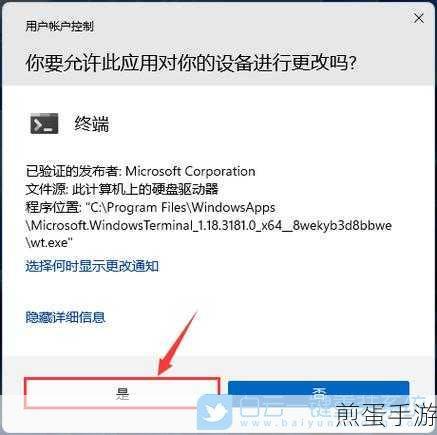
这是最简单直接的方法,适合那些只想临时关闭更新的玩家,按下“Win+I”键,快速打开Windows设置,然后选择“更新和安全”>“Windows更新”,在右侧的详细信息页面中,你可以看到一个“暂停更新”的选项,点击下拉菜单,选择你想要暂停更新的时间长度,最长可达五周,这样,系统就会在这段时间内暂停自动更新,让你安心享受游戏时光。
方法二:利用计算机服务禁用Windows Update
如果你希望更彻底地关闭自动更新,可以尝试禁用Windows Update服务,按下“Win+R”键,打开运行对话框,输入“services.msc”并回车,在服务列表中找到“Windows Update”,双击打开其属性窗口,将启动类型设置为“禁用”,并点击“停止”按钮,这样,Windows Update服务就被完全禁用了,系统将不再自动下载和安装更新,但请注意,禁用此服务可能会使你的系统面临一定的安全风险,因此请谨慎操作。
方法三:使用组策略编辑器禁用自动更新
对于Windows 11专业版或更高版本的玩家来说,可以利用本地组策略编辑器来完全关闭自动更新,按下“Win+R”键,输入“gpedit.msc”并回车,打开本地组策略编辑器,然后依次展开“计算机配置”>“管理模板”>“Windows组件”>“Windows Update”>“管理最终用户体验”,找到“配置自动更新”策略,双击打开并选择“已禁用”,你还可以找到“删除使用所有Windows更新功能的访问权限”策略,选择“启用”以进一步限制更新功能,这样设置后,Windows 11将不再自动下载和安装更新,你的游戏过程将不再被打断。
方法四:使用注册表编辑器禁用自动更新
对于没有组策略编辑器的Windows 11家庭版用户来说,可以通过修改注册表来禁用自动更新,但请注意,错误地修改注册表可能会导致系统不稳定或启动失败,因此请务必谨慎操作,并在操作前备份注册表,按下“Win+R”键,输入“regedit”并回车,打开注册表编辑器,然后导航到以下路径:HKEY_LOCAL_MACHINE\SOFTWARE\Policies\Microsoft\Windows,右键点击Windows文件夹,选择“新建”>“项”,命名为“WindowsUpdate”,接着在该文件夹下新建“AU”项,并在其右侧空白处新建“DWORD(32位)值”,命名为“NoAutoUpdate”,将数值数据设置为1,最后关闭注册表编辑器并重启电脑,自动更新将被彻底关闭。
最新动态:热门手游与Win11更新关闭技巧的结合
1、《原神》冒险之旅不受干扰
在《原神》这款开放世界冒险游戏中,玩家需要沉浸在广阔的提瓦特大陆中探索、战斗和解谜,如果你正在关键时刻与BOSS激战或寻找隐藏的宝藏,突然弹出的系统更新提示无疑会打乱你的节奏,你可以按照上述方法关闭Win11的自动更新,确保你的冒险之旅不受任何干扰。
2、《王者荣耀》竞技对战无缝衔接
《王者荣耀》作为一款竞技对战手游,对玩家的操作流畅性和网络稳定性有着极高的要求,在紧张刺激的排位赛中,任何一点卡顿或延迟都可能影响你的发挥,通过关闭Win11的自动更新,你可以确保在比赛期间不会因为系统更新而掉线或卡顿,让你的竞技对战无缝衔接。
3、《和平精英》吃鸡战场专注致胜
在《和平精英》这款射击游戏中,玩家需要时刻保持警惕和专注,才能在激烈的战斗中脱颖而出,如果你正在与队友配合进行战术布局或进行最后的决赛圈对决,突然的系统更新提示无疑会分散你的注意力,关闭Win11的自动更新后,你可以更加专注于战场上的每一个细节,提高你的吃鸡成功率。
Win11系统自动更新关闭方法的特别之处
本文介绍的Win11系统自动更新关闭方法不仅涵盖了多种不同的操作方式,还充分考虑了不同版本Windows 11用户的需求,无论是通过Windows设置临时暂停更新、利用计算机服务禁用Windows Update服务、使用组策略编辑器禁用自动更新还是通过注册表编辑器进行永久关闭,都能帮助手游玩家在享受游戏的同时避免系统更新的干扰,本文还结合了热门手游的玩法和操作方式,让玩家在了解关闭方法的同时也能感受到游戏带来的乐趣和挑战,希望这些技巧能帮助你在Win11系统上畅享手游世界!







